Définir un déclencheur
Le déclencheur détermine quand l'automatisation est exécutée. Cela peut être déclenché par divers événements ou états, comme par exemple atteindre une certaine heure, un événement de capteur ou un changement météorologique.
Étapes pour choisir un déclencheur :
Ajouter un déclencheur :
Cliquez sur « Ajouter votre premier déclencheur ». Une fenêtre de dialogue s'ouvrira, vous permettant de sélectionner la plateforme ou l'événement qui doit déclencher l'automatisation.
Sélectionner la plateforme :
Dans le menu déroulant « Plateforme », choisissez la plateforme ou la catégorie appropriée qui fournit le déclencheur.
Exemples de plateformes :
KNX : Ici, vous pouvez accéder aux adresses de groupe KNX pour utiliser des appareils ou des scènes sur cette plateforme comme déclencheurs.
OpenWeather : Vous pouvez définir des conditions météorologiques comme déclencheurs (par exemple, pluie, coucher de soleil, changement de température).
Système : Les événements système comme le redémarrage ou l'arrêt peuvent également être utilisés comme déclencheurs.
Variables : Les modifications dans des variables définies du système peuvent aussi être utilisées comme déclencheurs.
Sélection multiple (optionnel) :
Si vous souhaitez sélectionner plusieurs déclencheurs en même temps, vous pouvez activer l'option « Sélection multiple ». Cela vous permettra de définir plusieurs événements comme déclencheurs potentiels, qui seront surveillés simultanément.
Recherche de déclencheurs :
Utilisez le champ de recherche pour trouver des déclencheurs spécifiques plus rapidement, surtout dans de plus grandes installations ou lorsque de nombreuses adresses de groupe sont présentes.
Confirmer :
Après avoir sélectionné le déclencheur souhaité, fermez la fenêtre pour ajouter le déclencheur à l'automatisation.
Remarque :
Les déclencheurs sont la première étape de toute automatisation. Ils définissent quand et dans quelles conditions une action est effectuée. En utilisant différentes plateformes, vous pouvez tirer parti d'une variété d'événements comme déclencheurs, afin d'optimiser l'automatisation du système.
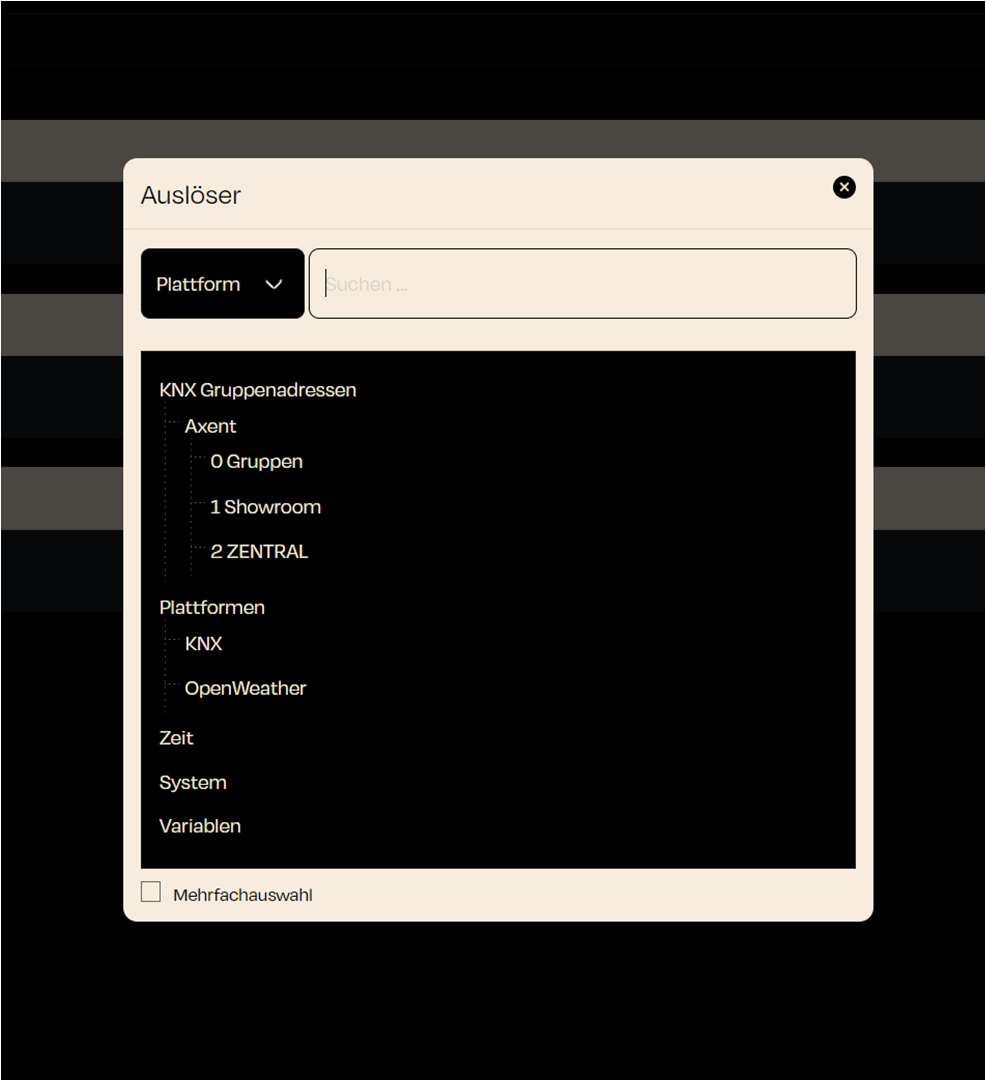

Zuletzt aktualisiert